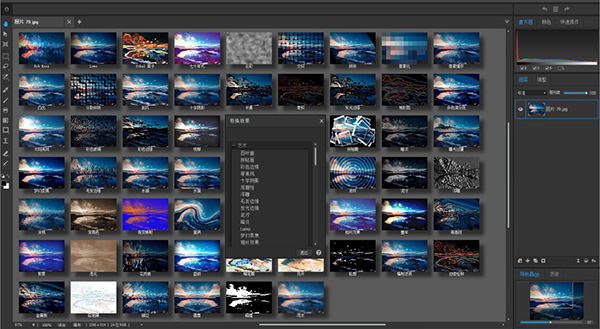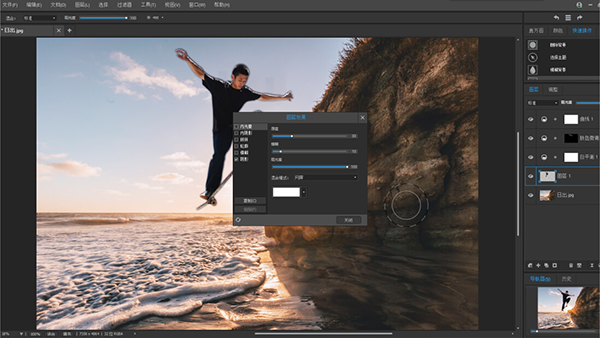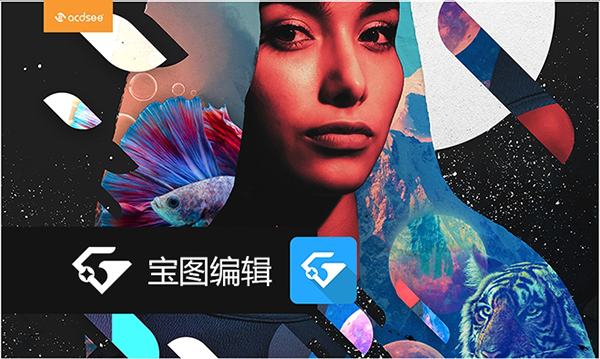ACDSee宝图编辑(图片创意工具)使用教程
一、使用智能擦除画笔擦除和填充:
1、从工具栏选择智能擦除画笔。
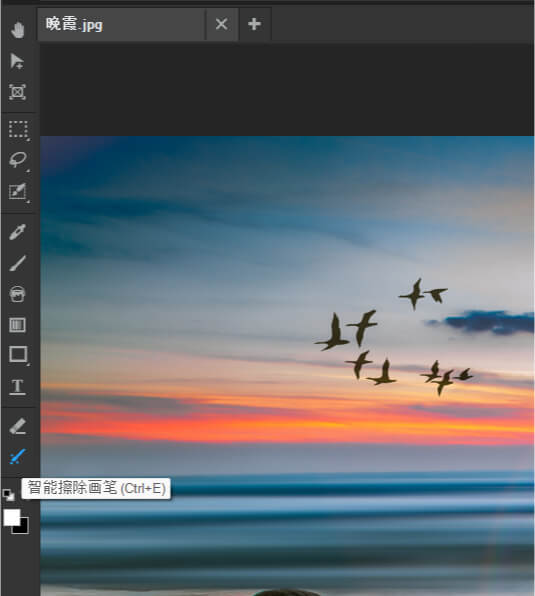
2、刷涂要填充的区域。
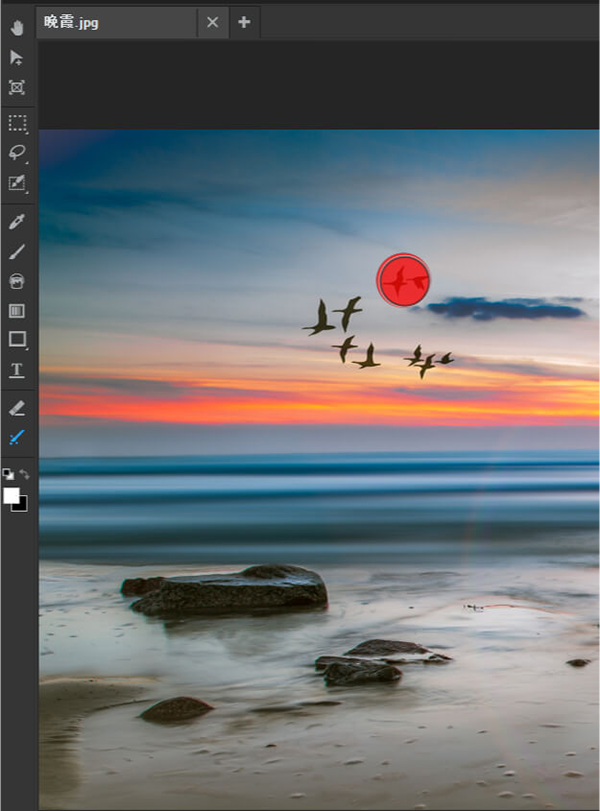
3、释放鼠标按钮以应用填充。
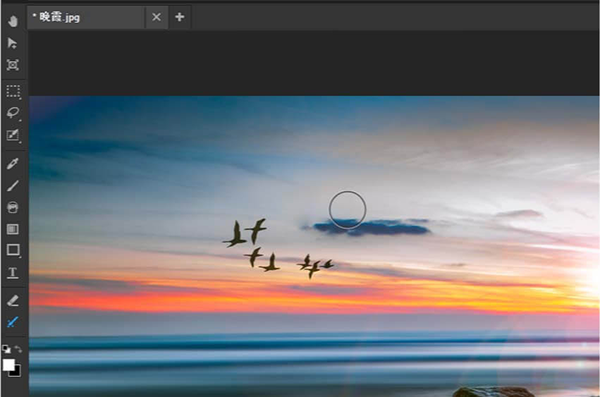
4、重复上述步骤直到获得所需的外观。
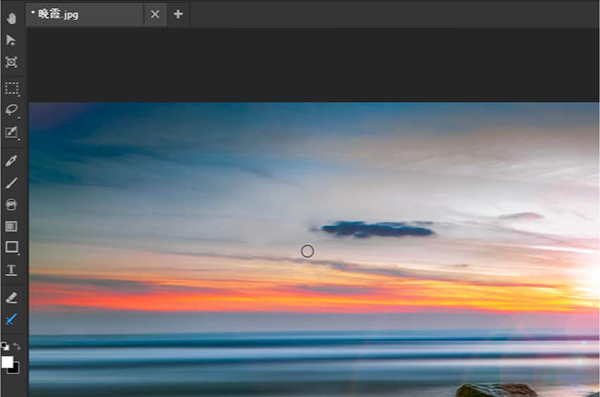
二、将文本添加为图层:
1、从工具栏选择文本工具。
* 在按住 Shift 同时调整大小,以进行文本不保持纵横比的变形。
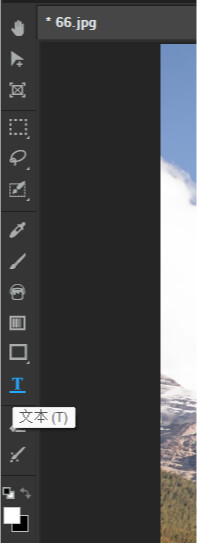
2、单击图像中的文本目标区域。这时在图像中添加了一个文本框,并且在图层窗格的顶部显示了一个文本层。
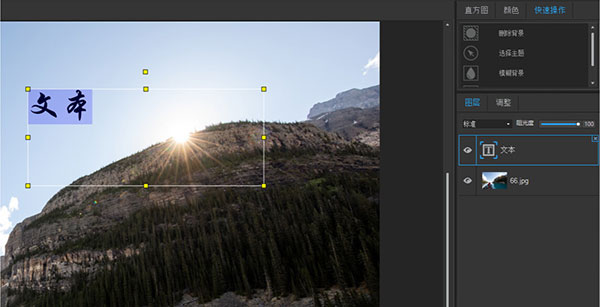
3、单击并拖动文本选取框来调整文本在图像上的位置,或拖动选取框的手柄来调整文本的大小。在图像上方的上下文栏中,在大小字段中选择或输入特定的字体大小。
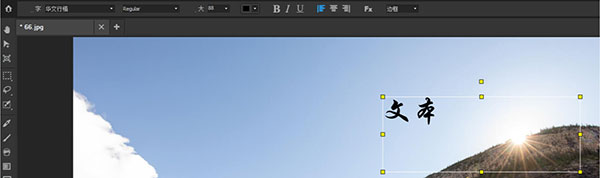
4、在文本框中键入文本信息。每次添加另一个文本框时,都会将一个新的文本层添加到图层窗格中。选择图像上的文本图层,也会在图层窗格中选中该层。
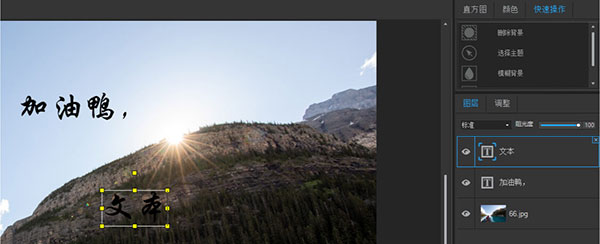
5、在上下文栏中,使用下拉菜单指定字体、格式选项(例如斜体、对齐),以及文本的颜色。
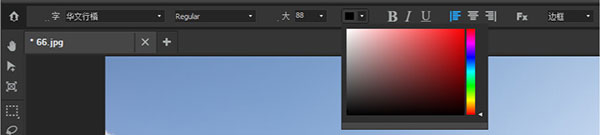
6、在图层窗格的顶部,拖动阻光度滑块来指定文本的透明度。

7、在图层窗格的顶部,从混合模式下拉列表中,选择某个选项以指定文本与下层图像之间混合的程度。
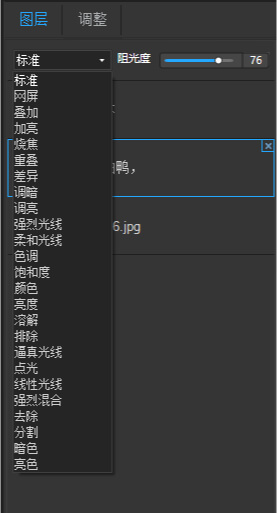
ACDSee宝图编辑(图片创意工具)系统需求
一、硬件
支持 64 位的 Intel® 或 AMD® 处理器
建议使用英特尔 i5 或更高版本处理器
4 GB 内存(建议使用 8 GB 或更大内存)
512 MB 视频内存(VRAM)
DirectX 10兼容图形适配器
1024 x 768显示分辨率(推荐1920 x 1080)
2GB可用硬盘空间
二、软件
Windows® 7(SP1)、Windows® 8、Windows® 8.1、Windows® 10和Windows® 11(仅限64位操作系统)
微软® IE 浏览器 9 以上
微软® DirectX 10或更高
ACDSee宝图编辑(图片创意工具)功能
1、智能擦除
使用智能擦除工具擦掉不需要的对象,然后看着它们立即消失。智能擦除工具会自然地填充该区域。
2、文本工具
沿水平方向、曲线、图形或在边框内添加文字。同时支持调整文本的字体样式、文字大小、文字颜色、样式、对齐方式、不透明度等。
3、校正工具
利用多种校正工具,还原照片的真实度。
4、特殊效果
立即使用特殊效果处理您的照片,这些特殊效果可以将图像转换为铅笔画、拼贴画、Bob Ross 风格的绘画以及更多独特的风格。
5、图层效果
在图像和文本图层之间添加内光晕、阴影、斜面、轮廓或模糊效果。